Enregistrement d'un certificat de signature d'utilisateur
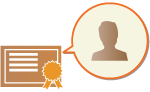 | La clé et le certificat (certificat d'utilisateur) requis lors de l'ajout d'une signature de l'utilisateur peuvent être enregistrés via l'interface utilisateur distante. Désignez un administrateur pour les enregistrer. Une fois qu'ils sont enregistrés, les utilisateurs qui se connectent avec l'authentification personnelle peuvent ajouter une signature numérique aux documents numérisés qui sont envoyés dans un format de fichier particulier. Ajout d'une signature numérique |
 |
Une option de système est requise afin d'utiliser cette fonction. Options du système Il est possible que vous ne puissiez pas enregistrer certains types de clés et de certificats. Spécifications du système |
1
Lancez l'interface utilisateur distante.Lancement de l'interface utilisateur distante
2
Cliquez sur [Réglages/Enregistrement] dans la page du portail. Ecran de l'interface utilisateur distante
3
Cliquez sur [Gestion du périphérique]  [Réglages de clé et de certificat utilisateur].
[Réglages de clé et de certificat utilisateur].
 [Réglages de clé et de certificat utilisateur].
[Réglages de clé et de certificat utilisateur].4
Cliquez sur [Installer...].

5
Enregistrez le certificat.
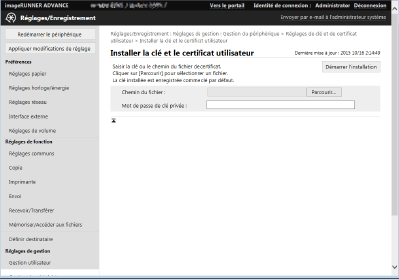
1 | Cliquez sur [Parcourir...] et spécifiez le fichier (certificat d'utilisateur) à installer. Si le nom du fichier est trop long, il est possible que vous ne puissiez pas le spécifier. |
2 | Saisissez le mot de passe de la clé privée. Dans [Mot de passe de clé privée], saisissez le mot de passe enregistré pour la clé. |
3 | Cliquez sur [Démarrer l'installation]. |
 |
Gestion des clés et des certificats pour la signature de l'utilisateurVous pouvez vérifier les réglages détaillés ou supprimer des clés et des certificats sur l'écran affiché à l'étape 4. Si vous vous connectez avec les privilèges d'administrateur, les clés et les certificats pour toutes les signatures des utilisateurs sont affichés. Pour les utilisateurs qui ne se connectent pas avec les privilèges d'administrateur, seuls la clé et le certificat de l'utilisateur connecté sont affichés. Cliquez sur un nom de connexion pour afficher les informations détaillées sur le certificat. Pour supprimer des clés et des certificats, sélectionnez ceux que vous souhaitez supprimer, puis cliquez sur [Supprimer]  [OK]. [OK].Pour des informations sur l'autorité de certification qui délivre le certificat utilisateur pour chaque utilisateur compatible avec l'appareil pour ajouter un certificat utilisateur, consultez l'avis fourni avec le produit en option. |